UGREEN NASに非公式のOSをインストールすると、NAS正面のLEDランプがバグって正常に表示されません。
これを解決するためには「ugreen_leds_controller」の導入が必要ですが、手順がややこしくて、PC操作に慣れていない方は苦労するかと思います。
本記事では、図をたくさん使用して初めての方でもわかりやすく解説していますので、誰でも簡単に導入することができます。
それでは一緒にやっていきましょう!
UGREEN NASに非公式OSを導入する方法を解説していますので、ぜひ参考にしてみてください。
導入結果
LANやHDDのアクセスランプが正常に動作するようになりました!

しっかりアクセスに合わせて点滅してくれます。
また、下の動画のように独自のカスタマイズも可能です。
ugreen_leds_cli all -off -status
ugreen_leds_cli power -color 255 0 0 -blink 100 800 #赤
sleep 0.1
ugreen_leds_cli netdev -color 255 128 0 -blink 100 800 #オレンジ
sleep 0.1
ugreen_leds_cli disk1 -color 255 255 0 -blink 100 800 #黄
sleep 0.1
ugreen_leds_cli disk2 -color 128 255 0 -blink 100 800 #黄緑
sleep 0.1
ugreen_leds_cli disk3 -color 0 255 255 -blink 100 800 #シアン
sleep 0.1
ugreen_leds_cli disk4 -color 0 128 255 -blink 100 800 #青紫
sleep 0.1
ugreen_leds_cli disk5 -color 0 0 255 -blink 100 800 #青
sleep 0.1
ugreen_leds_cli disk6 -color 125 0 255 -blink 100 800 #マゼンタさらに時間指定でLEDの明るさを変更することもできます!
安眠確定!!
楽しいので、ぜひ非公式OSを導入している方はお試しください。
LED制御ソフトのインストール

LED制御ソフト「ugreen_leds_controller」をインストールしていきます。
※内容を詳しく知りたい方は、公式サイト(英語)を参考にしてください。
本記事の手順はOMV(OpenMediaVault)+WeTTY(CLI)で解説していますが、普段お使いのSSHソフトで接続・操作していただいても問題ありません。
WeTTYをインストールしていない方は、こちらを参考にしてください。

TrueNASでも同様の手順でインストール可能ですので、参考にしてください。
下準備
「ugreen_leds_controller」をインストールや設定するためには、他のソフトをインストールしておく必要があります。
まずは周りの環境を整えていきます。
- 1OMVにログインする
「http://openmediavault.local」or「https://openmediavault.local/」からログインしてください。
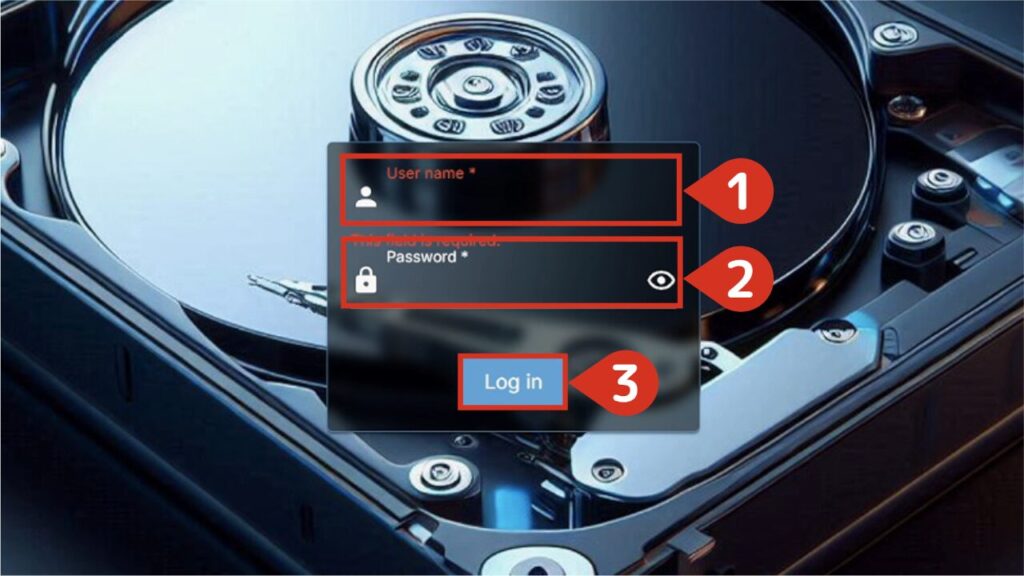
- 2WeTTYを起動する
WeTTYを起動してSSH接続します。
ユーザーは「root」。OSインストール時に設定したパスワードを入力してください。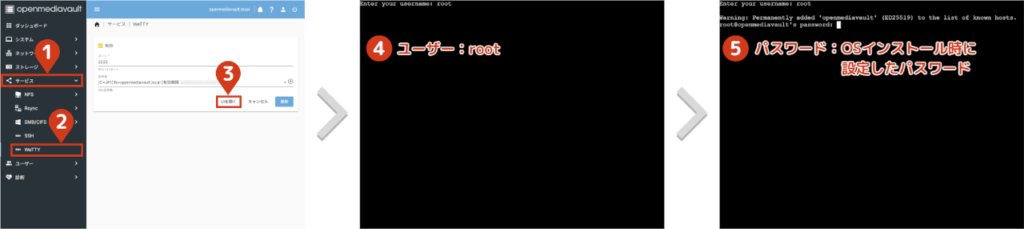
- 3「i2c tools」と「i2c-dev」をインストールする
下のコードをコピーします。
apt install -y i2c-tools modprobe -v i2c-devCLIに貼り付けて、Enterでコードを実行してください。
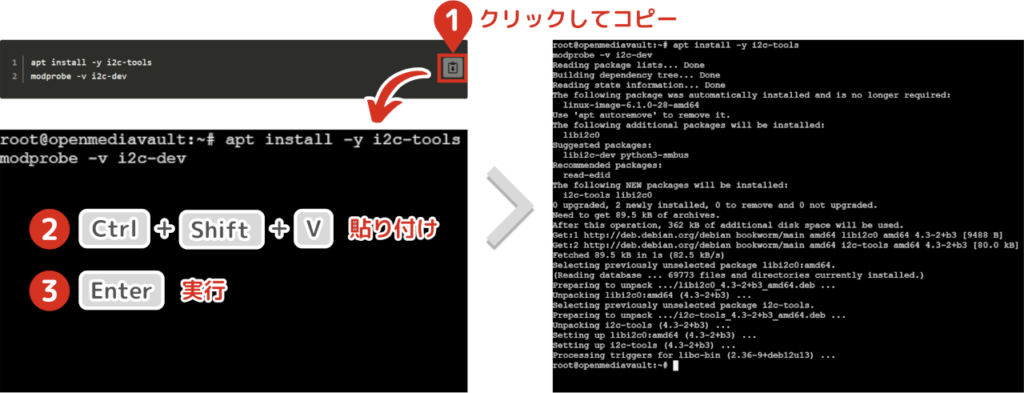
- 4カーネルヘッダーをインストールする
下のコードをコピーします。
apt install linux-headers-$(uname -r) -yコマンドを入力後、Enterで進めてください。
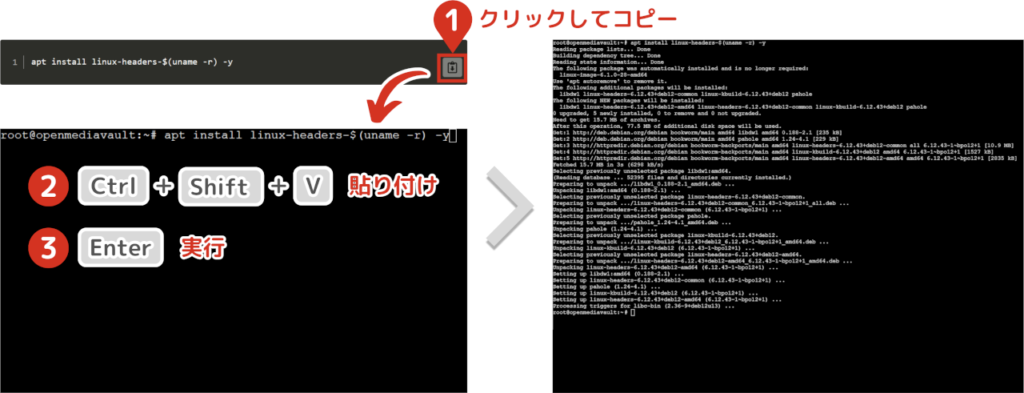
- 5gitをインストールする
下のコードをコピーしてください。
apt install git build-essential -yコピーしたコードを実行します。
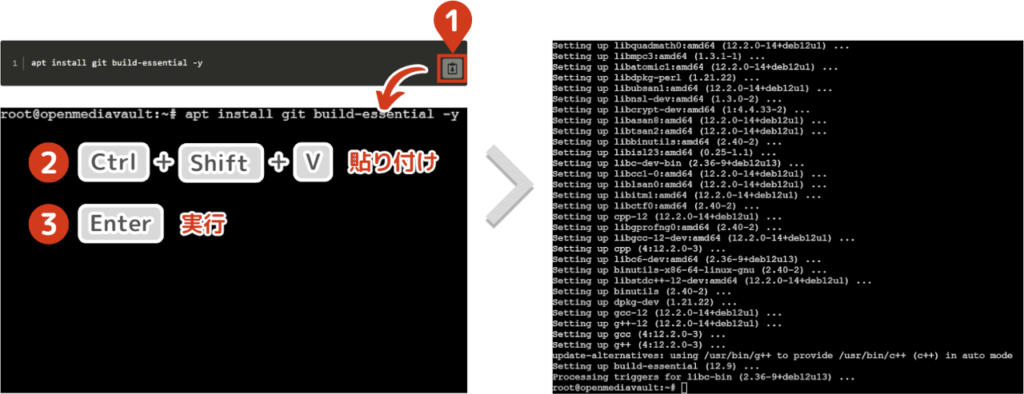
インストールの下準備は以上となります。
ダウンロードとビルド
一般的なツール「apt」ではインストールできないため、自分でインストールファイルを作成(ビルド)する必要があります。
その手順を解説していきます。
- 1「ugreen_leds_controller」をダウンロードする
下のコードをコピーします。
git clone https://github.com/miskcoo/ugreen_leds_controller.gitCLIに貼り付けて、Enterでコードを実行してください。
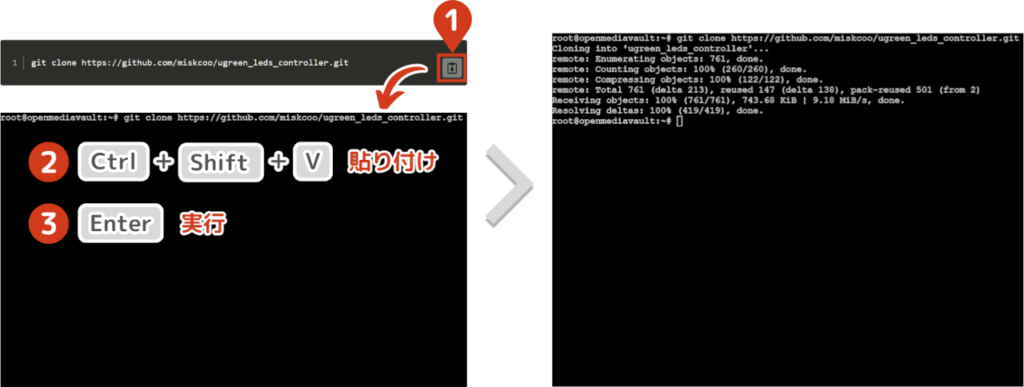
ダウンロードしたフォルダ構造は、以下の様になっています。コマンドでフォルダを移動する際にわかりやすいと思いますので、ご活用ください。
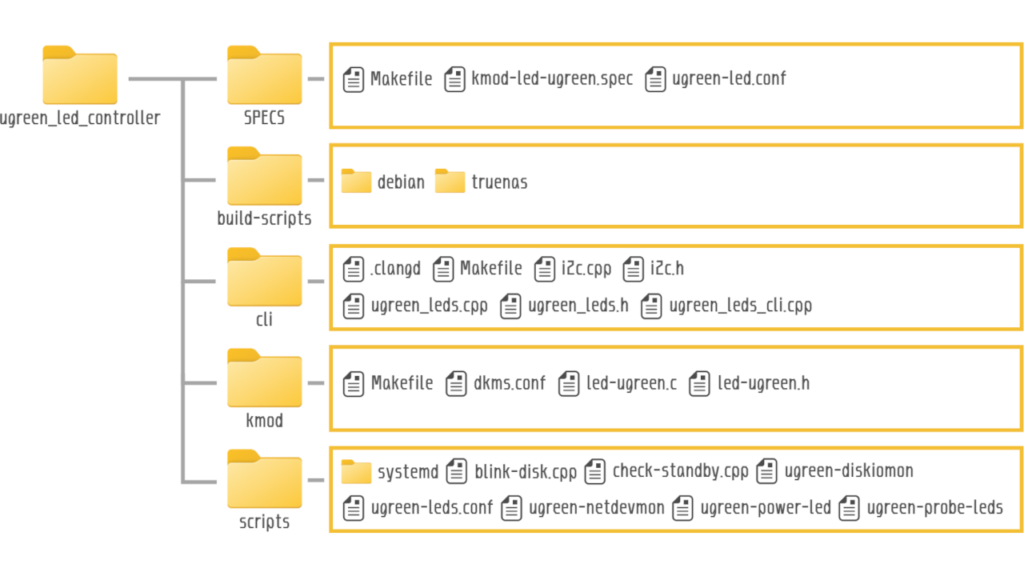
- 2カーネルモジュールをビルド&インストールする
下のコードをコピーします。
cd /root/ugreen_leds_controller/kmod make make installコマンドを入力後、Enterで進めてください。
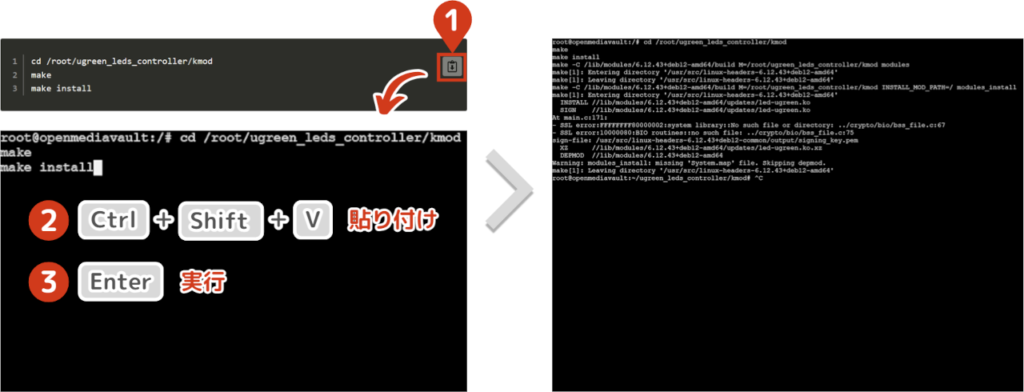

SSHや署名のエラーが出ますが、特に問題はないのでこのまま進めてください。
- 3CLIユーティリティをビルドする
下のコードをコピーしてください。
cd /root/ugreen_leds_controller/cli makeコピーしたコードを実行します。
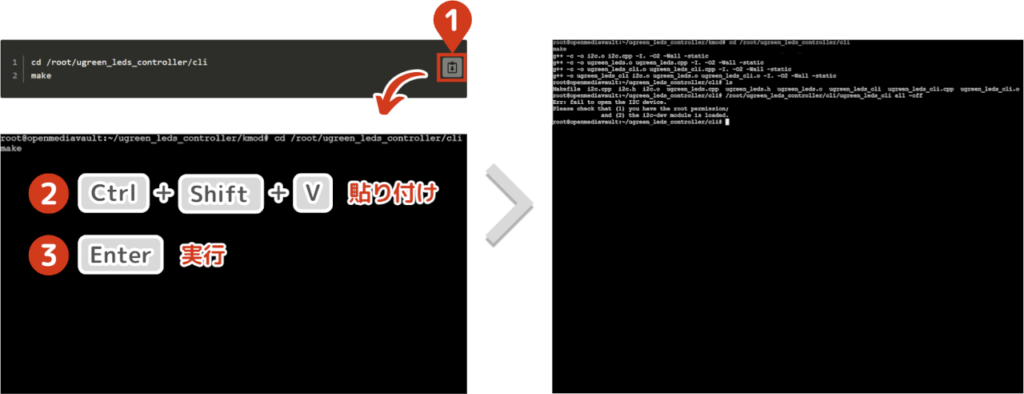
このユーティリティーを使うときに、このままでは
「/root/ugreen_leds_controller/cli/ugreen_leds_cli ***」
とコマンド入力しなければならないため、非常に入力が面倒です。「ugreen_leds_cli ***」だけで実行できるように、実行ファイルを「usr/local/bin/」へ移動します。
下のコードをコピーします。
cp /root/ugreen_leds_controller/cli/ugreen_leds_cli /usr/local/bin/ chmod +x /usr/local/bin/ugreen_leds_cli
コピーと同時に実行権限も付与しておきます。これを忘れると実行できません。
CLIに貼り付けて、Enterでコードを実行してください。
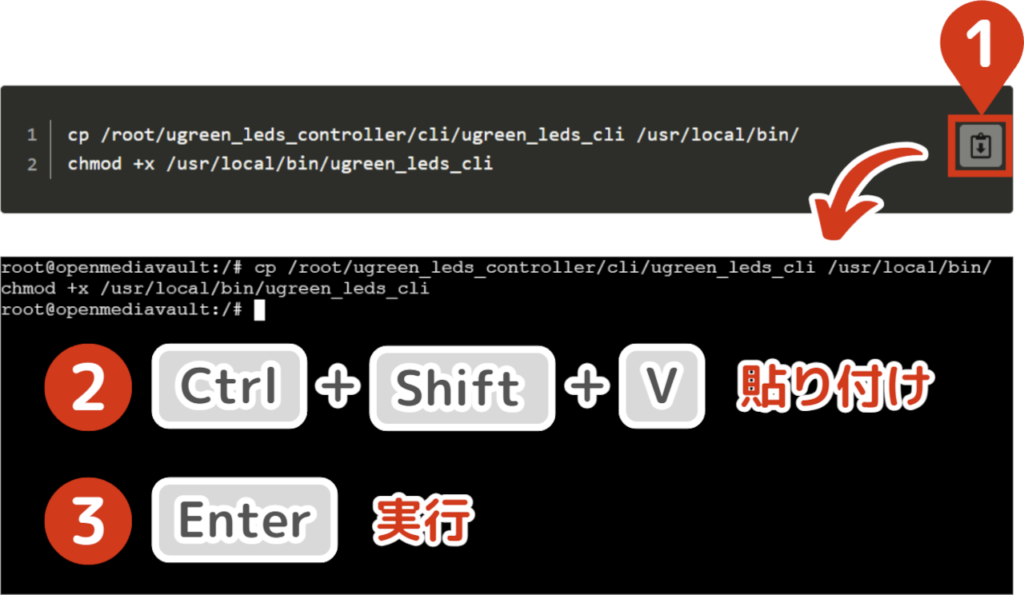
特に何も表示されませんが、ファイルのコピーは完了です。
- 4LEDが制御できるか確認する
下のコードをコピーします。
ugreen_leds_cli all -offコマンドを入力後、Enterで進めてください。
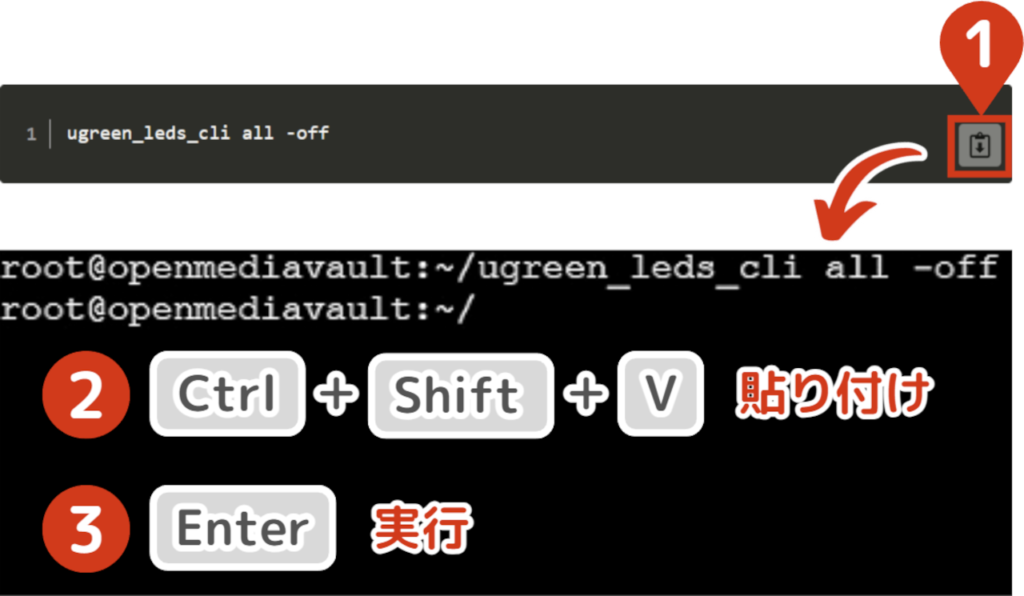
LEDが消灯しているか確認します。
LED制御ソフト「ugreen_leds_controller」のインストールは以上となります。
LED設定ファイルの編集

LANやHDDアクセスと連動してLEDを点滅させるには、用意された設定ファイルを使います。
重要なポイントを、詳しく解説していきます。
- 1LED設定ファイルをエディタで開く
下のコードをコピーします。
nano /root/ugreen_leds_controller/scripts/ugreen-leds.confコピーしたコードを実行します。
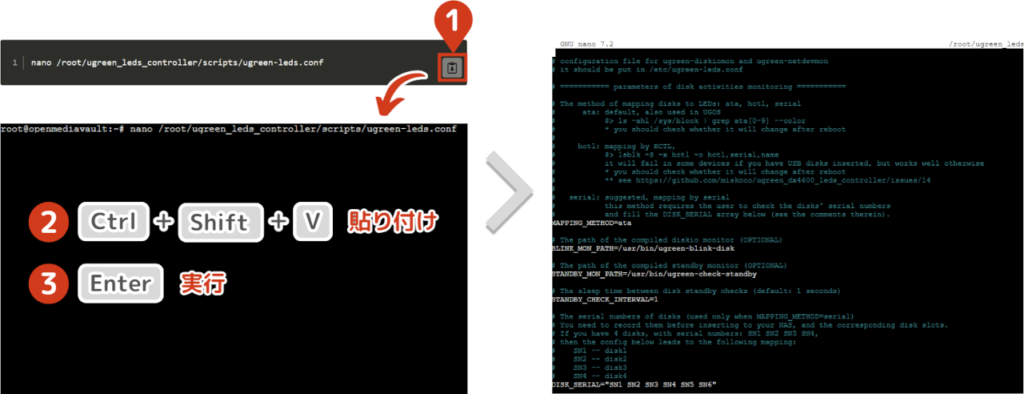

Windowsのメモ帳と同じ感覚で操作可能です。
- 2HDDベイの個数を設定する
ショートカットキーを使って、「40行目」にジャンプします。

お使いの製品によって「DISK_SERIAL」の値を調整してください。
※初期設定は4ベイ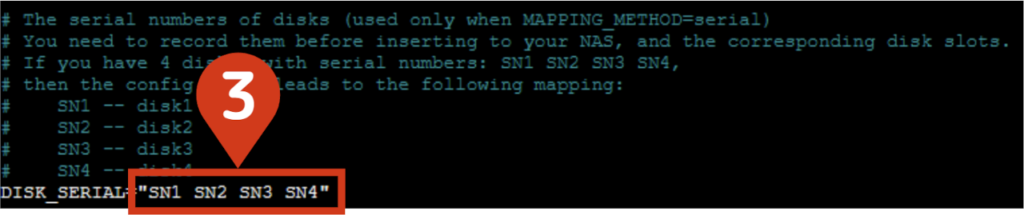
DXP2800の場合:"SN1 SN2"
DXP4800の場合:"SN1 SN2 SN3 SN4"
DXP6800の場合:"SN1 SN2 SN3 SN4 SN5 SN6" - 3LEDの色を変更する(任意)
HDD・LAN・電源のランプ色を「RGB」の値で変更可能です。
カラーピッカーを用意しましたので、ご活用ください。選択された色: RGB(255 0 0)
ボタンを押せばRGBの数値をコピーできるので、設定ファイルに貼り付けてください。
HDDランプ
49行目の「COLOR_DISK_HEALTH」の値を変更してください。

LANランプ
91行目の「COLOR_NETDEV_NORMAL」の値を変更してください。

LANランプは、現在通信している通信速度によって色に変化を持たせることも可能です。
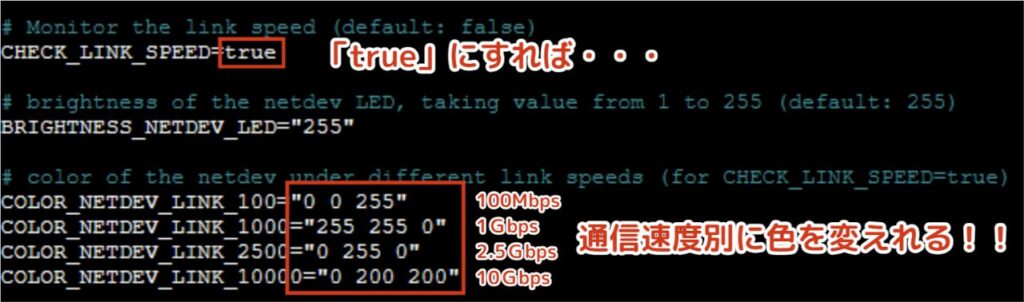

一目で通信速度がわかるので便利!!
電源ランプ
138行目の「COLOR_POWER」の値を変更してください。

- 4LEDの明るさを変更する(任意)
色と同じく「0~255」の値で明るさを決定します。
HDDランプ
46行目の「BRIGHTNESS_DISK_LEDS」の値を変更してください。

LANランプ
103行目の「BRIGHTNESS_NETDEV_LED」の値を変更してください。

電源ランプ
135行目の「BRIGHTNESS_POWER」の値を変更してください。

昼間と夜間での明るさの動画です。設定の参考にしてください。
昼間
夜間

1/3の明るさ「85」でも相当明るいです。個人的には「5」くらいが暗所ではちょうど良い感じでした。
- 5設定ファイルを保存する
編集した内容を保存します。

保存完了後はいつもの画面に戻ります。

LED設定ファイルの編集方法は、以上になります。
NAS起動時の自動ロード(永続化)を設定

LED制御ソフトをインストールし、設定ファイルを編集しましたが、まだシステムに反映されていません。
再起動後もLED制御ソフトが自動で実行と設定ファイルを読み込むよう、システムへの「永続化設定」が必要になります。
- 1自動ロード設定ファイルを作成する
下のコードをコピーします。
cat > /etc/modules-load.d/ugreen-led.conf << EOF i2c-dev led-ugreen ledtrig-oneshot ledtrig-netdev EOFCLIに貼り付けて、Enterでコードを実行してください。
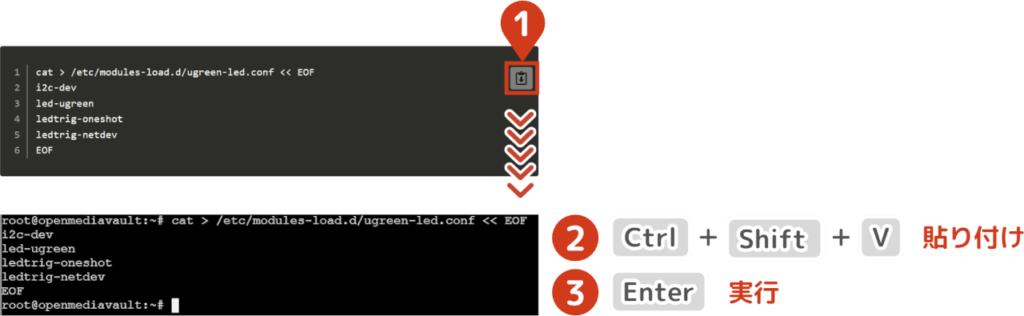

このコードは、起動したいカーネルモジュール名を入力した「ugreen-led.conf」という名前のファイルを作成しています。
- 2ネットワークアダプタの名前を確認する
下のコードをコピーします。
ip aコマンドを入力後、Enterで進めてください。
LANポートの一覧が表示されるので、「stateUP(有効)」になっているLANポートの名前を確認してください。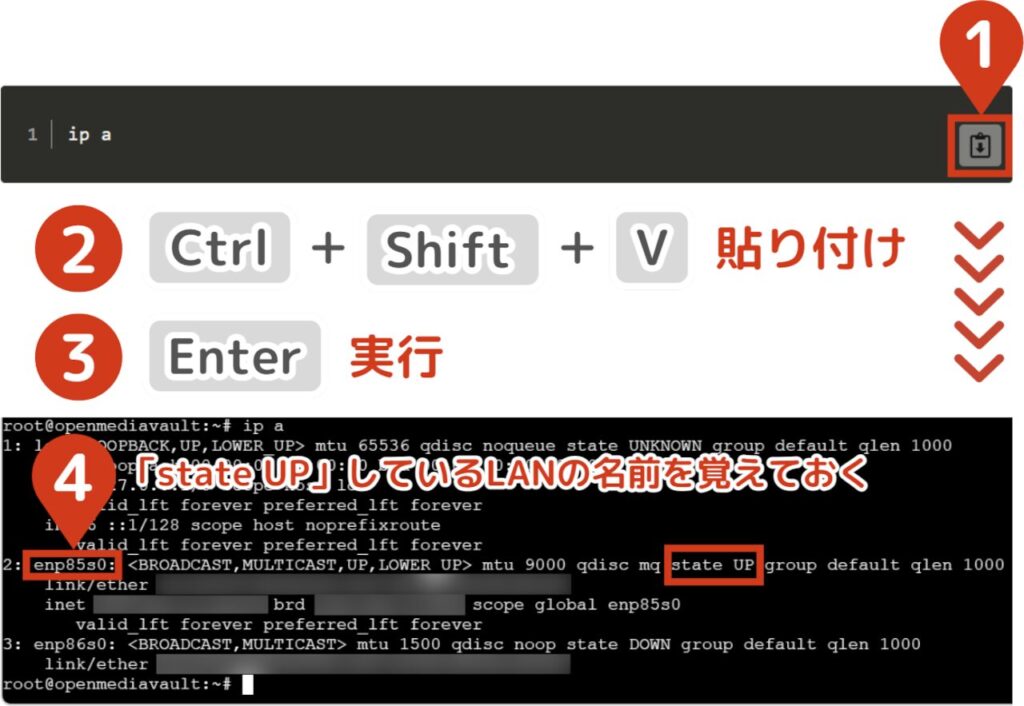

例であれば「enp85s0」を覚えておいてください。次のステップで使用します。
- 3システムサービス(デーモン)のファイルをコピーする
下のコードをコピーしてください。
scripts=(ugreen-diskiomon ugreen-netdevmon ugreen-probe-leds ugreen-power-led) for f in ${scripts[@]}; do chmod +x "/root/ugreen_leds_controller/scripts/$f" cp "/root/ugreen_leds_controller/scripts/$f" /usr/bin doneコピーしたコードを実行します。
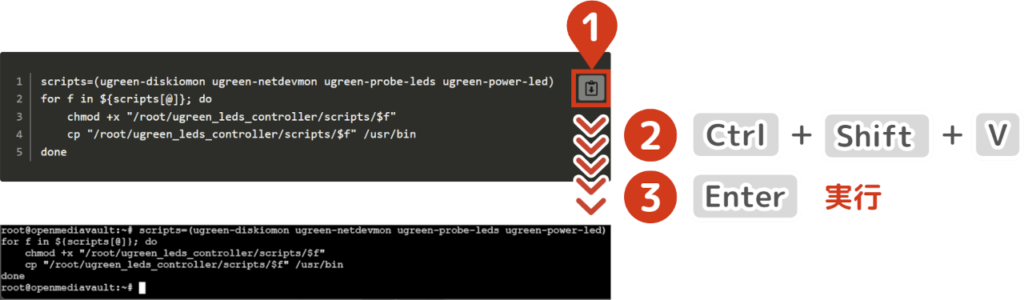
システムサービスのコピーと同時に「ファイル実行権限」も付与しています。
- 4LED設定ファイルをコピーする
下のコードをコピーします。
cp /root/ugreen_leds_controller/scripts/ugreen-leds.conf /etc/ugreen-leds.confCLIに貼り付けて、Enterでコードを実行してください。

システムから読み込みできるように、設定ファイルを移動しています。
- 5「systemdサービス」を設定する
下のコードをコピーします。
# systemdサービスをコピーする cp /root/ugreen_leds_controller/scripts/systemd/*.service /etc/systemd/system/ # systemdサービスを読み込む systemctl daemon-reload # systemdを実行する # enp85s0は環境に合わせて変更する systemctl start ugreen-netdevmon@enp85s0 systemctl start ugreen-diskiomon systemctl start ugreen-power-led # 再起動後でもサービスが有効になるように設定 # enp85s0は環境に合わせて変更する systemctl enable ugreen-netdevmon@enp85s0 systemctl enable ugreen-diskiomon systemctl enable ugreen-power-ledCLIに貼り付けて、LAN名を環境に合わせて編集します。
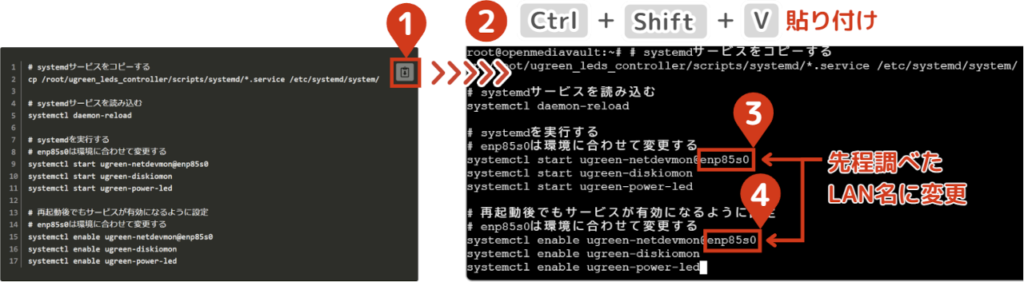
編集後、Enterでコードを実行してください。
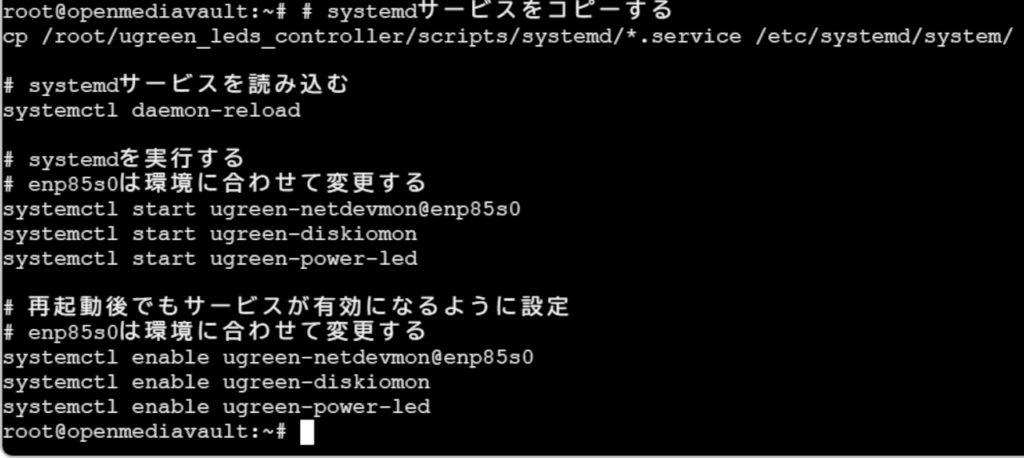
問題がなければ、特に表示もなく完了します。
NASのLEDの状態を確認します。

動画のようにLEDに変化があればOKです
- 6再起動してLED表示を確認する
下のコードをコピーします。
rebootCLIに貼り付けて、Enterでコードを実行してください。
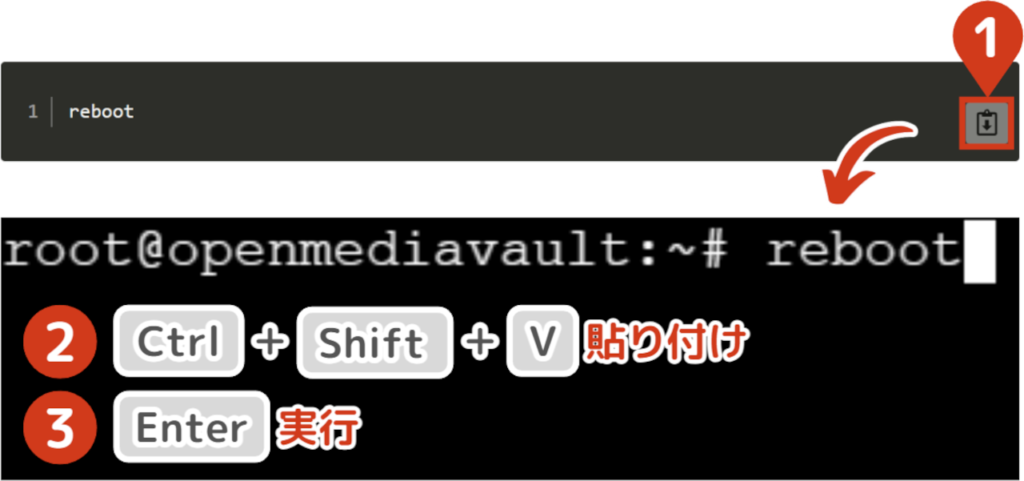
再起動後、先程と同じLED表示になればOKです。
NAS起動時の自動ロード(永続化)を設定は、以上となります。
2回目以降にLED設定ファイル「ugreen-leds.conf」の設定を編集し、反映したい場合は、以下のコードを実行してください。
# LED設定ファイルを編集 nano /root/ugreen_leds_controller/scripts/ugreen-leds.conf # LED設定ファイルをコピーする cp /root/ugreen_leds_controller/scripts/ugreen-leds.conf /etc/ugreen-leds.conf # 設定ファイルを読み込む systemctl restart ugreen-netdevmon@enp85s0 systemctl restart ugreen-diskiomon systemctl restart ugreen-power-led
【おまけ】時間指定で明るさを変更する
寝る時に部屋の電気を消したとき、NASのLEDが明るすぎて「うっとうしい」と感じることはないでしょうか?
それを解決するために、時間指定でLEDの明るさを変更する設定を解説します。

かなり便利ですので、ぜひ設定してみてください!
- 1LEDの設定ファイルをコピーする
下のコードをコピーします。
cp /root/ugreen_leds_controller/scripts/ugreen-leds.conf /root/ugreen_leds_controller/scripts/ugreen-leds-eco.confコマンドを入力後、Enterで進めてください。



コピーしたLED設定ファイルを、明るさ調整用の設定ファイルとして編集していきます。
- 2コピーした設定ファイルの明るさを調整する
下のコードをコピーします。
nano /root/ugreen_leds_controller/scripts/ugreen-leds-eco.confコマンドを入力後、Enterで進めてください。
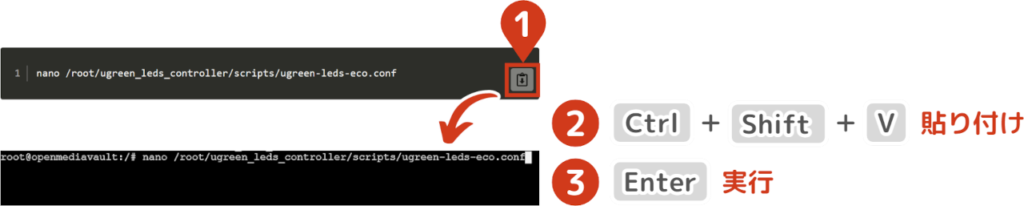
エディタが開くので、「HDD・LAN・電源LEDの明るさパラメータ」を変更します。変更方法は、こちらに詳しく説明しています。

明るさは「5」が眩しくなくてオススメです!!
- 3「crontab」を開く
以下のコードをコピーしてください。
crontab -eコピーしたコードを実行します。
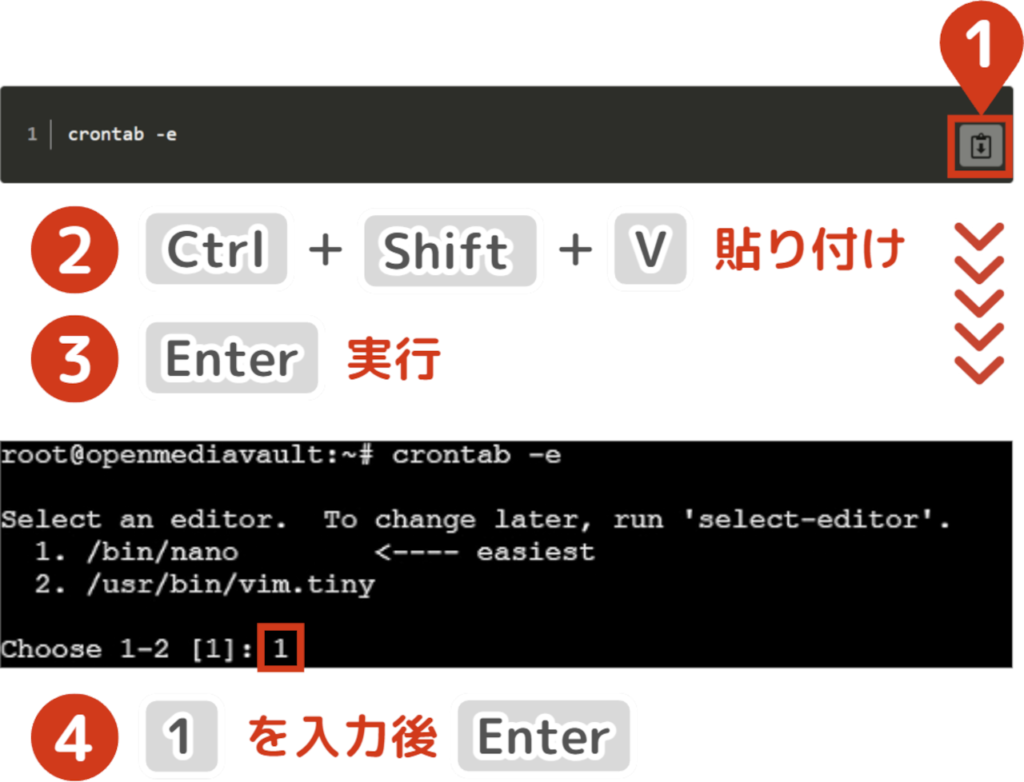
どちらのエディタを使用するか聞かれるので、1を入力して「nano」を選択してください。

「vim」は非常に使いづらいのでオススメしません。
- 4「crontab」を編集する
初めの行に#を入力して「コメントアウト」します。

下のコードをコピーしてください。
# Night mode 00 00 * * * /usr/bin/cp /root/ugreen_leds_controller/scripts/ugreen-leds-eco.conf /etc/ugreen-leds.conf 00 00 * * * sleep 0.1 && /usr/bin/systemctl restart ugreen-netdevmon@enp85s0 00 00 * * * sleep 0.2 && /usr/bin/systemctl restart ugreen-diskiomon 00 00 * * * sleep 0.3 && /usr/bin/systemctl restart ugreen-power-led # Day mode 00 07 * * * /usr/bin/cp /root/ugreen_leds_controller/scripts/ugreen-leds.conf /etc/ugreen-leds.conf 00 07 * * * sleep 0.1 && /usr/bin/systemctl restart ugreen-netdevmon@enp85s0 00 07 * * * sleep 0.2 && /usr/bin/systemctl restart ugreen-diskiomon 00 07 * * * sleep 0.3 && /usr/bin/systemctl restart ugreen-power-ledCLIに貼り付けます。

次にLAN名を環境に合わせて編集します。
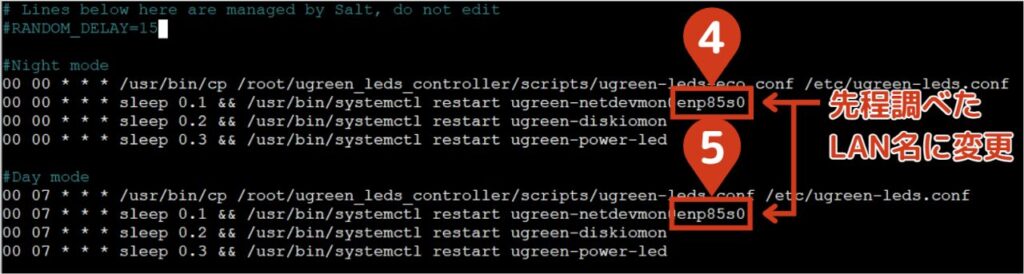
最後にプログラムを実行する時間を設定します。
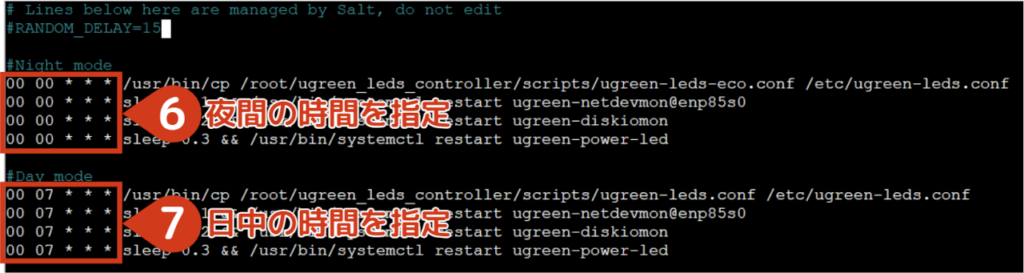
crontabの時間指定ルールは、以下のようになっています。設定時の参考にしてください。
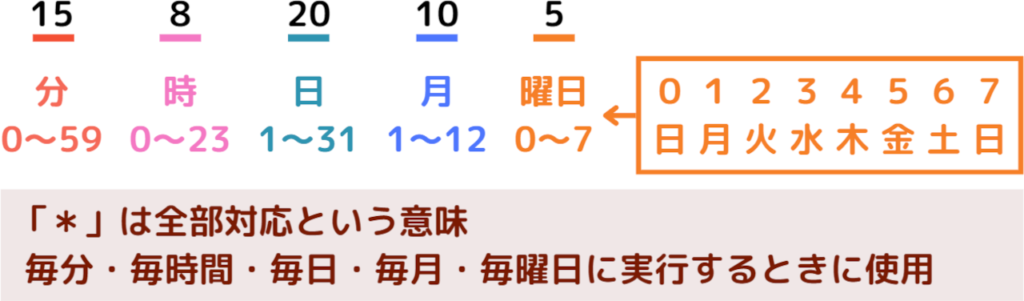
編集した内容を保存します。

- 5指定した時間にLEDを確認する
動画のように明るさが暗くなればOKです。
時間指定でLEDの明るさを変更する方法は、以上になります。
LED制御ツールの使い方
LEDの光り方をテストしたり、オリジナルの色や点滅方法を設定するには、LED制御ツール「ugreen_leds_cli」を使用します。
ここでは「パラメータ」や「コードの記載ルール」を解説します。

本記事で「ugreen-leds.conf」を使った設定をしている場合、「led_ugreen」が起動していると思いますので、ツールを使う場合は必ず止めておきましょう。
コード記載ルールとパラメータ
まず、使えるパラメータは以下のとおりです。
#記載ルール
ugreen_leds_cli [LED-NAME...] [-on] [-off] [-(blink|breath) T_ON T_OFF]
[-color R G B] [-brightness BRIGHTNESS] [-status]
#場所
[LED_NAME *]
*には以下の名称が入ります
・power:電源
・netdev:LAN
・disk[1-8]:HDD
・all:全て
*空白文字で区切って記載可能
#点灯・消灯
[-on][-off]
#点滅・緩やかな点滅
[-blink T_ON T_OFF]
[-breath T_ON T_OFF]
・T_ON:点滅の点灯時間
・T_OFF:点滅の消灯時間
*数値の単位はミリ秒(0 ~ 65535)
#色
[-color R G B]
*R G Bの数値は(0 ~ 255)
#明るさ
[-brightness]
*明るさの数値(0 ~ 255)
#LEDの現在の状態を表示
[-status]コードの記載例とLEDの状態を載せておきます。
全点灯 [赤-明るさ50%]
ugreen_leds_cli all -on -color 255 0 0 -brightness 128点滅 電源/LAN[消灯]
HDD1-3[緑-点滅]
HDD4-6[青-ゆっくり点滅]
ugreen_leds_cli power netdev -off
ugreen_leds_cli disk1 disk2 disk3 -blink 1000 1000 -color 0 255 0
ugreen_leds_cli disk4 disk5 disk6 -breath 1000 1000 -color 0 0 255
#点滅は「点灯0.5秒/消灯0.5秒」を繰り返すスクロール表示
ugreen_leds_cli all -off -status
ugreen_leds_cli power -color 255 0 0 -blink 100 800 #赤
sleep 0.1
ugreen_leds_cli netdev -color 255 128 0 -blink 100 800 #オレンジ
sleep 0.1
ugreen_leds_cli disk1 -color 255 255 0 -blink 100 800 #黄
sleep 0.1
ugreen_leds_cli disk2 -color 128 255 0 -blink 100 800 #黄緑
sleep 0.1
ugreen_leds_cli disk3 -color 0 255 255 -blink 100 800 #シアン
sleep 0.1
ugreen_leds_cli disk4 -color 0 128 255 -blink 100 800 #青紫
sleep 0.1
ugreen_leds_cli disk5 -color 0 0 255 -blink 100 800 #青
sleep 0.1
ugreen_leds_cli disk6 -color 125 0 255 -blink 100 800 #マゼンタ
「sleep」コマンドを使用すると、LED点灯タイミングをズラせるので、スクロール表示(流れる光)を演出できます!
自動起動(永続化)の設定
HDD・LANのアクセスに連動した設定(ugreen-leds.conf)ではなく、制御ツールを使ったLEDパターンを自動起動する方法を解説します。
- 1シェルスクリプトを作成する
以下のコードをコピーしてください。
# シェルスクリプト作成 cat > /usr/local/bin/ugreen-leds-pattern.sh << EOF #!/bin/bash # led_ugreen無効化 /usr/sbin/modprobe -r led_ugreen # 編集箇所 -ここから /usr/local/bin/ugreen_leds_cli all -off /usr/local/bin/ugreen_leds_cli power -color 255 0 0 -breath 100 800 # 赤 sleep 0.1 /usr/local/bin/ugreen_leds_cli netdev -color 255 128 0 -breath 100 800 # オレンジ sleep 0.1 /usr/local/bin/ugreen_leds_cli disk1 -color 255 255 0 -breath 100 800 # 黄 sleep 0.1 /usr/local/bin/ugreen_leds_cli disk2 -color 128 255 0 -breath 100 800 # 黄緑 sleep 0.1 /usr/local/bin/ugreen_leds_cli disk3 -color 0 255 255 -breath 100 800 # シアン sleep 0.1 /usr/local/bin/ugreen_leds_cli disk4 -color 0 128 255 -breath 100 800 # 青紫 sleep 0.1 /usr/local/bin/ugreen_leds_cli disk5 -color 0 0 255 -breath 100 800 # 青 sleep 0.1 /usr/local/bin/ugreen_leds_cli disk6 -color 125 0 255 -breath 100 800 # マゼンタ # 編集箇所 -ここまで EOF # 実行権限付与 chmod +x /usr/local/bin/ugreen-leds-pattern.shCLIに貼り付けて、編集箇所を自分の好みのコードに置き換えてください。
編集後にEnterでコードを走らせます。
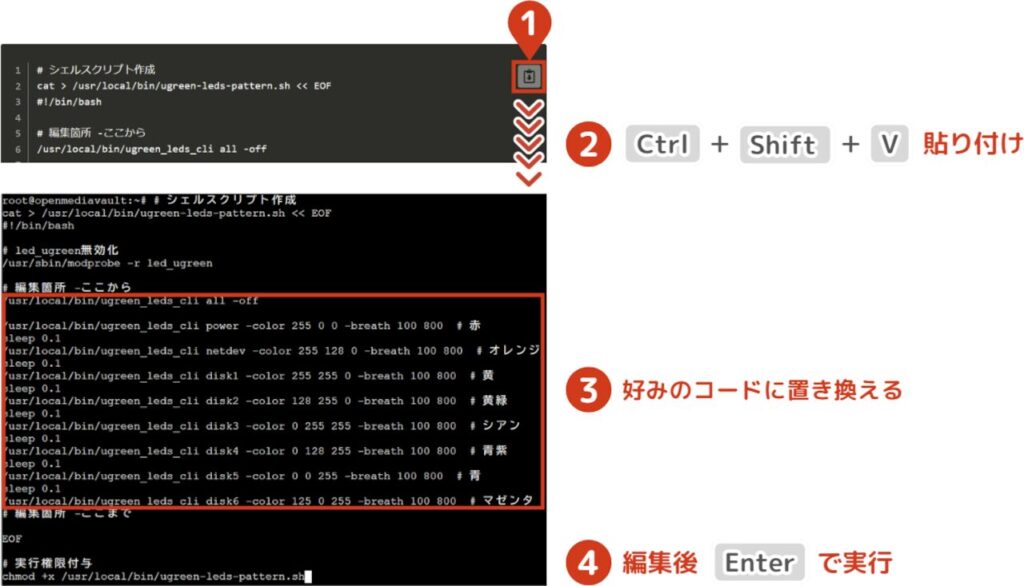
- 2「crontab」を編集する
NAS起動時に「ugreen-leds-pattern.sh」を読み込んでコードを実行するように設定します。
crontab -eエディタが開くので、以下のコードを最後の行に追記してください。
@reboot /usr/local/bin/ugreen-leds-pattern.sh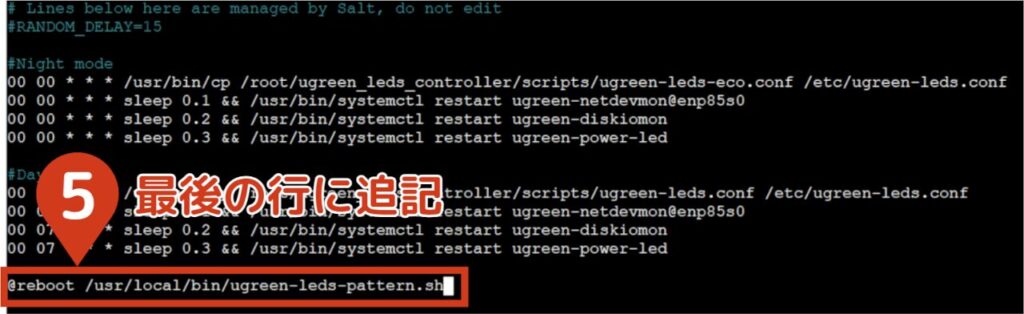
最後にショートカットキーを入力して保存します。

これで再起動時にコードが実行できるようになりました。
- 3再起動してLEDをチェックする
以下のコードをコピーして実行してください。
rebootコピーしたコード通りに貼り付けた場合は、以下のLEDパターンになっていると思います。
LED制御ソフトでの自動起動設定は、以上となります。
まとめ
ここまで読んで頂き、ありがとうございます。
UGREEN NASのLED表示に、インテリアとしての可能性を見いだせたのではないでしょうか?
ぜひこの機能を活かして、あなたの部屋にぴったりの、独自のオシャレな光の演出を試してみてください!
UGREEN NASに非公式OSを導入する方法を解説していますので、ぜひ参考にしてみてください。
不明な点がございましたら、気軽にお問合せフォームよりご連絡をお願いします。できる限りサポートさせて頂きます。
それではまた会いましょう!







コメント